注册表中IE安全级别相关设置说明
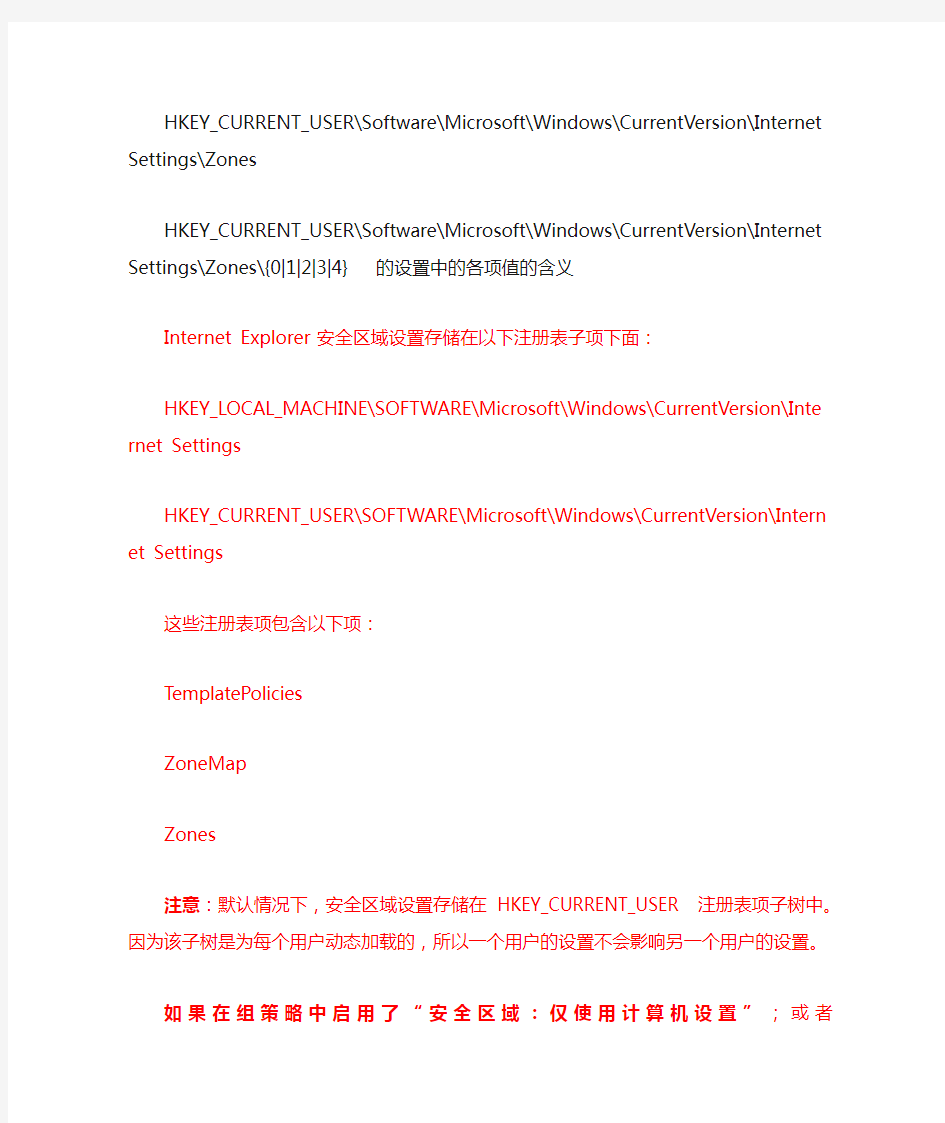
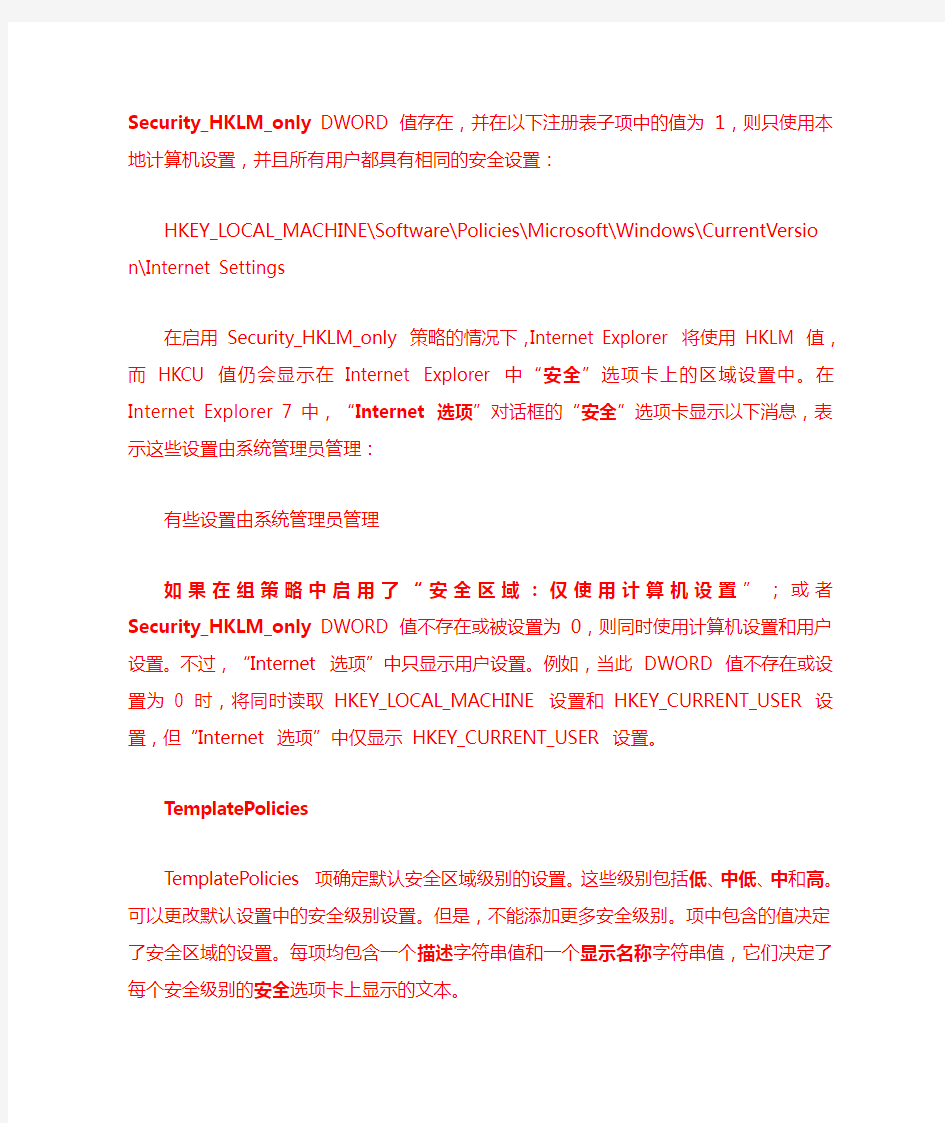
HKEY_CURRENT_USER\Software\Microsoft\Windows\CurrentVersion\Internet Settings\Zones HKEY_CURRENT_USER\Software\Microsoft\Windows\CurrentVersion\Internet
Settings\Zones\{0|1|2|3|4} 的设置中的各项值的含义
Internet Explorer 安全区域设置存储在以下注册表子项下面:
HKEY_LOCAL_MACHINE\SOFTWARE\Microsoft\Windows\CurrentVersion\Internet Settings
HKEY_CURRENT_USER\SOFTWARE\Microsoft\Windows\CurrentVersion\Internet Settings
这些注册表项包含以下项:
TemplatePolicies
ZoneMap
Zones
注意:默认情况下,安全区域设置存储在HKEY_CURRENT_USER 注册表项子树中。因为该子树是为每个用户动态加载的,所以一个用户的设置不会影响另一个用户的设置。
如果在组策略中启用了“安全区域:仅使用计算机设置”;或者Security_HKLM_only DWORD 值存在,并在以下注册表子项中的值为1,则只使用本地计算机设置,并且所有用户都具有相同的安全设置:
HKEY_LOCAL_MACHINE\Software\Policies\Microsoft\Windows\CurrentVersion\Internet Settings
在启用Security_HKLM_only 策略的情况下,Internet Explorer 将使用HKLM 值,而HKCU 值仍会显示在Internet Explorer 中“安全”选项卡上的区域设置中。在Internet Explorer 7 中,“Internet 选项”对话框的“安全”选项卡显示以下消息,表示这些设置由系统管理员管理:
有些设置由系统管理员管理
如果在组策略中启用了“安全区域:仅使用计算机设置”;或者Security_HKLM_only DWORD 值不存在或被设置为0,则同时使用计算机设置和用户设置。不过,“Internet 选项”中只显示用户设置。例如,当此DWORD 值不存在或设置为0 时,将同时读取HKEY_LOCAL_MACHINE 设置和HKEY_CURRENT_USER 设置,但“Internet 选项”中仅显示HKEY_CURRENT_USER 设置。
TemplatePolicies
TemplatePolicies 项确定默认安全区域级别的设置。这些级别包括低、中低、中和高。可以更改默认设置中的安全级别设置。但是,不能添加更多安全级别。项中包含的值决定了安全区域的设置。每项均包含一个描述字符串值和一个显示名称字符串值,它们决定了每个安全级别的安全选项卡上显示的文本。
ZoneMap
ZoneMap 项包含以下项:
Domains
EscDomains
ProtocolDefaults
Ranges
Domains项包含为更改其默认行为而添加的域和协议。在添加域的同时,还会为Domains 项添加一个项。子域作为项出现在它们所属的域下面。列出域的每个项都包含一个DWORD 值,其中含有受影响协议的值名称。DWORD 值与域添加到的安全区域的数值相同。
EscDomains 项与Domains 项类似,只是EscDomains 项适用于那些受增强的安全配置(ESC) 影响的协议。ESC 是在Microsoft Windows Server 2003 中引入的。
ProtocolDefaults项指定用于特定协议(ftp、http、https)的默认安全区域。若要更改默认设置,可单击“安全”选项卡上的“添加站点”将协议添加到安全区域中,或者在Domains 项下面添加一个DWORD 值。DWORD 值的名称必须与协议名称匹配,而且不能包含任何冒号(:) 或斜杠(/)。
ProtocolDefaults 项还包含指定使用协议的默认安全区域的DWORD 值。无法使用“安全”选项卡上的控件来更改这些值。如果特定Web 站点没有在安全区域中,请使用该设置。
Ranges 项包含TCP/IP 地址的范围。指定的每个TCP/IP 范围出现在一个任意命名的项中。该项包含一个:Range字符串值,其中包含指定的TCP/IP 范围。对于每个协议,都会添加一个DWORD 值,它包含指定IP 范围的安全区域的数值。
当Urlmon.dll 文件使用MapUrlToZone公共函数将特定URL 解析为安全区域时,它使用以下方法之一:
如果URL 包含完全限定的域名(FQDN),则处理Domains 项。
在此方法中,精确的站点匹配取代随机匹配。
如果URL 包含IP 地址,则处理Ranges 项。将URL 的IP 地址与:Range值进行比较,该值包含在Ranges项下面的任意命名的项中。
注意:由于任意命名的项按添加到注册表中的顺序进行处理,因此,此方法在找到精确匹配前可能会找到随机匹配。如果此方法首先找到了一个随机匹配,则可能在另一个安全区域中执行URL,而不是在其通常被分配到的那个安全区域中执行。这种现象是设计使然。Zones
注意:为了提高安全性,从Windows XP SP2 开始,“本地计算机区域”默认是锁定的。有关更多信息,请单击下面的文章编号,以查看Microsoft 知识库中相应的文章:
922704 有关Microsoft Windows XP Service Pack 2 和Microsoft Windows Server 2003 Service Pack 1 中“Internet Explorer 安全区域”的一些新组策略设置的信息
有关更多信息,请访问下面的Microsoft 网站:
https://www.360docs.net/doc/0d18256634.html,/zh-cn/library/cc782928(WS.10).aspx
Zones 项包含表示为计算机定义的每个安全区域的项。默认情况下,定义以下5 个区域(编号从0 到4):
值设置
------------------------------
0 我的电脑
1 本地 Intranet 区域
2 受信任的站点区域
3 Internet 区域
4 受限制的站点区域
1001 ActiveX 控件和插件:下载已签署的ActiveX 控件
1004 ActiveX 控件和插件:下载未签署的ActiveX 控件
1200 ActiveX 控件和插件:运行ActiveX 控件和插件
1201 ActiveX 控件和插件:对没有标记为可安全执行脚本的ActiveX 控件进行初始化和脚本运行
1206 其他:允许Internet Explorer Web 浏览器控件的脚本编写^
1207 保留#
1208 ActiveX 控件和插件:允许以前未使用的ActiveX 控件在没有提示的情况下运行^
1209 ActiveX 控件和插件:允许脚本小程序
120A ActiveX 控件和插件:ActiveX 控件和插件:覆盖每站点(基于域)ActiveX 限制
120B ActiveX 控件和插件:覆盖每站点(基于域)ActiveX 限制1400 脚本编写:活动脚本编写
1402 脚本编写:Java 小程序脚本编写
1405 ActiveX 控件和插件:对标记为可安全执行脚本的ActiveX 控件执行脚本
1406 其他:跨域访问数据源
1407 脚本:允许编程剪贴板访问
1408 保留#
1601 其他:提交未加密的表单数据
1604 下载:字体下载
1605 运行Java #
1606 其他:用户数据持久性^
1607 其他:跨域浏览子框架
1608 其他:允许META REFRESH * ^
1609 其他:显示混合内容*
160A 其他:在将文件上载到服务器时包括本地目录路径^
1800 其他:桌面项目的安装
1802 其他:拖放或复制和粘贴文件
1803 下载:文件下载^
1804 其他:在IFRAME 中启动程序和文件
1805 在Web 视图中启动程序和文件#
1806 其他:启动应用程序和不安全文件
1807 保留** #
1808 保留** #
1809 其他:使用弹出窗口阻止程序** ^
180A 保留#
180B 保留#
180C 保留#
180D 保留#
1A00 用户身份验证:登录
1A02 允许计算机上存储的持久cookie #
1A03 允许每会话cookie(未存储)#
1A04 其他:没有证书或只有一个证书时不提示进行客户证书选择* ^
1A05 允许第三方持久cookie *
1A06 允许第三方会话cookie *
1A10 隐私设置*
1C00 Java 权限#
1E05 其他:软件频道权限
1F00 保留** #
2000 ActiveX 控件和插件:二进制和脚本行为
2001 依赖NET Framework 的组件:运行未用Authenticode 签名的组件
2004 依赖NET Framework 的组件:运行未用Authenticode 签名的组件
2100 其他:基于内容打开文件,而不是基于文件扩展名** ^
2101 其他:在低特权Web 内容区域中的网站可以导航到此区域**
2102 其他:允许由脚本初始化的窗口,没有大小和位置限制** ^
2103 脚本:允许通过脚本更新状态栏^
2104 其他:允许网站打开没有地址或状态栏的窗口^
2105 脚本:允许网站使用脚本窗口提示信息^
2200 下载:文件下载自动提示** ^
2201 ActiveX 控件和插件:ActiveX 控件自动提示** ^
2300 其他:允许网页为活动内容使用受限制的协议**
2301 其他:使用钓鱼网站筛选器^
2400 .NET Framework:XAML 浏览器应用程序
2401 .NET Framework:XPS 文档
2402 .NET Framework:松散XAML
2500 打开保护模式[仅Vista 设置] #
2600 启用.NET Framework 设置^
{AEBA21FA-782A-4A90-978D-B72164C80120} 第一方Cookie * {A8A88C49-5EB2-4990-A1A2-0876022C854F} 第三方Cookie *
* 表示Internet Explorer 6 或更高版本设置** 表示Windows XP Service Pack 2 或更高版本设置# 表示未在Internet Explorer 7 的用户界面中显示的设置^ 表示只有“已启用”或“已禁用”两个选项的设置
关于1200、1A00、1A10、1E05、1C00 和2000 的说明
以下两个注册表项影响是否可以在特定区域中运行ActiveX 控件:
?1200此注册表项影响是否可以运行ActiveX 控件或插件。
?2000此注册表项控制ActiveX 控件或插件的二进制行为和脚本行为。
关于1A02、1A03、1A05 和1A06 的说明
以下四个注册表项仅当以下项存在时才生效:
?{AEBA21FA-782A-4A90-978D-B72164C80120} 第一方Cookie *
?{A8A88C49-5EB2-4990-A1A2-0876022C854F} 第三方Cookie *
注册表项
?1A02允许在计算机上存储的持久cookie #
?1A03允许每会话cookie(未存储)#
?1A05允许第三方持久cookie *
?1A06允许第三方会话cookie *
这些注册表项位于以下注册表子项中:
HKEY_LOCAL_MACHINE\SOFTWARE\Microsoft\Windows\CurrentVersion\Internet Settings\Zones\
在此注册表子项中,
登录设置(1A00) 可以使用以下任一值(十六进制):
值设置
---------------------------------------------------------------
0x00000000 自动使用当前用户名和密码登录
0x00010000 用户名和密码提示
0x00020000 只在 Intranet 区域自动登录
0x00030000 匿名登录
隐私设置(1A10) 由“隐私”选项卡滑块使用。DWORD 值如下:
禁止所有Cookie:00000003
高:00000001
中高:00000001
中:00000001
低:00000001
接受所有Cookie:00000000
它还会根据滑块中的设置,修改{A8A88C49-5EB2-4990-A1A2-0876022C854F} 和/或{AEBA21Fa-782A-4A90-978D-B72164C80120} 中的值。
软件频道权限(1E05) 具有三个不同的值:高、低和中安全度。对应的值是:
高:00010000
中:00020000
低:00030000
Java 权限设置(1C00) 具有以下五个可能的值(二进制):
值设置
-----------------------
00 00 00 00 禁用 Java
00 00 01 00 安全度 - 高
00 00 02 00 安全度 - 中
00 00 03 00 安全度 - 低
00 00 80 00 自定义
如果选择“自定义”,它使用{7839DA25-F5FE-11D0-883B-0080C726DCBB}(位于同一注册表位置)在二进制文件中存储自定义信息。
每个安全区域都包含描述字符串值和显示名称字符串值。在“区域”框中单击某个区域时,这些值的文本将出现在“安全”选项卡上。还有一个“图标”字符串值,用于设置为每个区域显示的图标。除了“我的电脑”区域外,每个区域都包含CurrentLevel、MinLevel和RecommendedLevel DWORD 值。MinLevel值设置在出现警告消息前可以使用的最低设置;CurrentLevel是区域的当前设置;RecommendedLevel是区域的建议级别。
Minlevel、RecommendedLevel和CurrentLevel值的含义如下:
值(十六进制)设置
----------------------------------
0x00010000 安全度 - 低
0x00010500 安全度 - 中低
0x00011000 安全度 -中
0x00012000 安全度 - 高
Flags DWORD 值决定用户能否修改安全区域的属性。若要确定Flags值,请将相应设置的数目加在一起。可以使用以下Flags值(十进制):
值设置
1 允许更改自定义设置
2 允许用户向该区域中添加网站
4 需要经过验证的网站(https 协议)
8 包括绕过代理服务器的网站
16 包括在其他区域中没有列出的网站
32 不在 Internet 属性中显示安全区域(“我的电脑”的默认设置)
64 显示“要求服务器验证”对话框
128 将通用命名连接 (UNC) 看作 Intranet连接
如果向HKEY_LOCAL_MACHINE 和HKEY_CURRENT_USER 子树中添加设置,则这些设置是相加的。如果向两个子树中添加网站,则只能看到HKEY_CURRENT_USER 中的那些网站。HKEY_LOCAL_MACHINE 子树中的网站仍按照它们的设置执行。但是,它们是不可用的,也无法对其进行修改。由于网站只能在每个协议的一个安全区域中列出,这可能会造成混淆。
系统浏览器设置
国家公派出国留学管理信息平台 浏览器设置 国家留学基金管理委员会制 2017年4月
为保证数据准确性,请使用Internet Explorer(以下简称“IE”)浏览器进行评审。开始评审前请对IE浏览器进行以下设置。 一、启用“兼容性视图” 1)打开IE浏览器,点击菜单栏“工具”-->“兼容性视图设置”。 2)打开“兼容性视图设置”窗口,点击“添加”按钮,将https://www.360docs.net/doc/0d18256634.html,添 加至兼容性视图网站。 3)确认https://www.360docs.net/doc/0d18256634.html,已添加至兼容性视图网站,点击“关闭”按钮,完成
兼容性设置。 二、关闭“弹出窗口阻止程序” 1)打开IE浏览器,点击菜单栏“工具”-->“Internet选项”。 2)点击“隐私”按钮,进入IE浏览器安全性设置选项卡中。
3)去除“启用弹出窗口阻止程序”前面的勾,点击“确定”按钮,完成 设置。 三、安装“PDF文件阅读器” 建议安装AdobeReader10.0或以上版本PDF阅读器,安装完成后确认IE浏
览器“管理加载项”已启用。 1)打开IE浏览器,点击菜单栏“工具”-->“管理加载项”。 2)切换显示“未经许可运行”,确认加载项列表中有Adobe PDF Reader。 按照如上设置,如果申报人材料无法在IE浏览器中预览,可使用以下几种办法进行解决。 (1)关闭迅雷--浏览器下载响应 如果您安装了“迅雷”,请从设置中心中关闭“IE浏览器下载响应”。
(2)使用系统自带软件解决 如果您是“Windows10”操作系统,卸载Adobe Reader,使用系统自 带Microsoft Edge浏览器预览材料。 (3)安装其他PDF阅读器解决 安装“福昕PDF阅读器”,使用福昕阅读器预览材料。 (4)如果您是“Windows 64位”操作系统,请使用“C:\Program Files (x86)\Internet Explorer\iexplore.exe”32位版本IE浏览器进行 评审。 (5)以上方法都不能问题,请重置“IE浏览器” a)关掉ie浏览器(必须关闭)。 b)运行inetcpl.cpl命令,打开ie浏览器首选项。 c)切换至“高级”选项卡,删除个人设置,还原ie浏览器初始值。
IE11浏览器安全设置在哪里怎么设置
IE11浏览器安全设置在哪里怎么设置 网络安全是目前互联网的热门话题之一,作为个人用户的我们同样需要关注,做好防护。浏览器的安全设置如果设置的过低,很容易导致病毒入侵,那么IE11浏览器的安全设置在哪里呢?又该如何进行设置?下面小编给大家揭晓答案! 方法步骤 1、首先打开IE浏览器,然后如下图所示,找到浏览器上方菜单栏上“工具”选项,单击点击此选项,点击工具选项之后在弹出的下拉列表中选择internet选项,进入到IE浏览器的设置选项; 2、进入下图之后,可以看到internet选项窗口,我们点击红框所示的安全按钮; 3、这时候就进入到浏览器的安全设置界面,然后点击下图所示的自定义级别按钮,可以对安全选项进行自定义设置,点击自定义级别之后,弹出右侧所示的窗口,这里可以进行各种安全设置;
4、滑动右侧的滑块,可以对浏览器各种拦截插件的功能进行设置,可以设置为启用或者提示或者禁用; 5、如果设置过多,自己感觉设置乱了,可以直接点击下图所示的重置按钮,然后在弹出的对话框中选择是,即可对安全设置进行重置了,以上就是IE浏览器的安全设置操作步骤。 相关阅读:2018网络安全事件: 一、英特尔处理器曝“Meltdown”和“Spectre漏洞” 2018年1月,英特尔处理器中曝“Meltdown”(熔断)和“Spectre”(幽灵)两大新型漏洞,包括AMD、ARM、英特尔系统
和处理器在内,几乎近20年发售的所有设备都受到影响,受影响的设备包括手机、电脑、服务器以及云计算产品。这些漏洞允许恶意程序从其它程序的内存空间中窃取信息,这意味着包括密码、帐户信息、加密密钥乃至其它一切在理论上可存储于内存中的信息均可能因此外泄。 二、GitHub 遭遇大规模Memcached DDoS 攻击 2018年2月,知名代码托管网站GitHub 遭遇史上大规模Memcached DDoS 攻击,流量峰值高达1.35 Tbps。然而,事情才过去五天,DDoS攻击再次刷新纪录,美国一家服务提供商遭遇DDoS 攻击的峰值创新高,达到1.7 Tbps!攻击者利用暴露在网上的Memcached 服务器进行攻击。网络安全公司Cloudflare 的研究人员发现,截止2018年2月底,中国有2.5万Memcached 服务器暴露在网上。 三、苹果iOS iBoot源码泄露 2018年2月,开源代码分享网站GitHub(软件项目托管平台)上有人共享了iPhone 操作系统的核心组件源码,泄露的代码属于iOS 安全系统的重要组成部分——iBoot。iBoot 相当于是Windows 电脑的BIOS 系统。此次iBoot 源码泄露可
注册表中IE安全级别相关设置说明
HKEY_CURRENT_USER\Software\Microsoft\Windows\CurrentVersion\Internet Settings\Zones HKEY_CURRENT_USER\Software\Microsoft\Windows\CurrentVersion\Internet Settings\Zones\{0|1|2|3|4} 的设置中的各项值的含义 Internet Explorer 安全区域设置存储在以下注册表子项下面: HKEY_LOCAL_MACHINE\SOFTWARE\Microsoft\Windows\CurrentVersion\Internet Settings HKEY_CURRENT_USER\SOFTWARE\Microsoft\Windows\CurrentVersion\Internet Settings 这些注册表项包含以下项: TemplatePolicies ZoneMap Zones 注意:默认情况下,安全区域设置存储在HKEY_CURRENT_USER 注册表项子树中。因为该子树是为每个用户动态加载的,所以一个用户的设置不会影响另一个用户的设置。 如果在组策略中启用了“安全区域:仅使用计算机设置”;或者Security_HKLM_only DWORD 值存在,并在以下注册表子项中的值为1,则只使用本地计算机设置,并且所有用户都具有相同的安全设置: HKEY_LOCAL_MACHINE\Software\Policies\Microsoft\Windows\CurrentVersion\Internet Settings 在启用Security_HKLM_only 策略的情况下,Internet Explorer 将使用HKLM 值,而HKCU 值仍会显示在Internet Explorer 中“安全”选项卡上的区域设置中。在Internet Explorer 7 中,“Internet 选项”对话框的“安全”选项卡显示以下消息,表示这些设置由系统管理员管理: 有些设置由系统管理员管理 如果在组策略中启用了“安全区域:仅使用计算机设置”;或者Security_HKLM_only DWORD 值不存在或被设置为0,则同时使用计算机设置和用户设置。不过,“Internet 选项”中只显示用户设置。例如,当此DWORD 值不存在或设置为0 时,将同时读取HKEY_LOCAL_MACHINE 设置和HKEY_CURRENT_USER 设置,但“Internet 选项”中仅显示HKEY_CURRENT_USER 设置。 TemplatePolicies TemplatePolicies 项确定默认安全区域级别的设置。这些级别包括低、中低、中和高。可以更改默认设置中的安全级别设置。但是,不能添加更多安全级别。项中包含的值决定了安全区域的设置。每项均包含一个描述字符串值和一个显示名称字符串值,它们决定了每个安全级别的安全选项卡上显示的文本。 ZoneMap ZoneMap 项包含以下项: Domains EscDomains ProtocolDefaults Ranges Domains项包含为更改其默认行为而添加的域和协议。在添加域的同时,还会为Domains 项添加一个项。子域作为项出现在它们所属的域下面。列出域的每个项都包含一个DWORD 值,其中含有受影响协议的值名称。DWORD 值与域添加到的安全区域的数值相同。
招生系统浏览器设置
技术支持100问 1.用IE的主要原因。 新系统原则上支持所有浏览器,兼容性好,方便实用. 但是对于有打印通知书需求的同事则要求在打印时必须用IE浏览器,且要求完全安装的OFFICE2003以上. 因为调用word 模板,而word又是Microsoft Office的产品。 对于其他浏览器,比如360 做了许多阉割,有可能部分AJAX功能不正常。某些浏览器禁用客户端脚本等。Chrome 在弹出的页面间回传值异常等问题虽然已经解决,但不排除其它非知异常尚未处理。 2.点不开菜单树 1)要点菜单前面的+号,点文字是没有反应的。 2)启用兼容模式。高版本的IE默认是极速模式。是禁用这部分脚本的。 IE9的兼容性设置: 1 处和2处是同样的功能。点一下即可。 3处可以将IP 加进来,以后此IP所有操作都用兼容模式,其他IP都用极速模式。
IE11的兼容性设置: 加入IP之后,所有的对此IP的网页访问均走兼容模式。
3 通知书打印的机器基本需求 1)对于招办的通知书打印,可以只设置其中一台,其他机器正常录取,只在需要打印的时候由此打印机打印,也可以设置多台同时可以即时打印。2)打印需要IE(6-11)均可。推荐IE8-10 3)完全安装版的OFFICE2003-2010,推荐OFFICE2007 4)需要打印的机器需要可以正常打印,并驱动正常,如果驱动不正常,会引发打印乱码的问题。 4 通知书电子档: 本系统所有录取通知书均支持电子档,可以保存,也可以直接打印。只有批量打印是直接打印,不显示word模板。 5 通知书打印份数 没有要求,可以随时打印,也可随时补打。 6打印功能具体设置 1)设置可信任站点:IE--工具--internet选项—安全—可信站点—站点—添加站 点,注意此处不要加https,要加http。 加入IP: http://59.46.193.52 2)启用ActiveX 控件 只开启【可信站点】里的【自定义级别】就可以,其他区域里的【自定义级别】设置不需要。
更改 IE11浏览器的安全和隐私设置
更改IE11浏览器的安全和隐私设置 隐私设置 通过调整 Internet Explorer 的隐私设置,你可以改变网站对你的联机活动的监视方式。例如,你可以决定存储哪些 Cookie,站点在什么情况下可以以何种方式使用你的位置信息,以及阻止不需要的弹出窗口。 Cookie Cookie 是指网站放置在电脑上的小文件,其中存储有关你和你的偏好的信息。 Cookie 可让网站记住你的偏好或者让你避免在每次访问某些网站时都进行登录,从而可以改善你的浏览体验。但是,有些 Cookie 可能会跟踪你访问的站点,从而危及隐私安全。有关详细信息,请参阅在 Internet Explorer 中删除和管理 Cookie. 请勿跟踪 启用 Do Not Track 时,Internet Explorer 将向你访问的网站及在这些网站上托管内容的第三方发送 Do Not Track 请求,以此通知这些网站你不希望被跟踪。有关详细信息,请参阅请勿跟踪。 InPrivate 浏览 为提升你的 Web 体验,浏览器会存储一些信息,例如你的搜索历史记录。当使用 InPrivate 浏览时,你关闭选项卡后,诸如密码、搜索历史记录和页面历史记录等信息即被删除。 打开 InPrivate 浏览会话的步骤
1.在“开始”屏幕上,点击或单击 Internet Explorer 以打开Internet Explorer。 2.从底部向上轻扫(或右键单击)以弹出应用命令。 3.点击或单击“选项卡工具”按钮 然后点击或单击“新建 InPrivate 选项卡”。 在桌面中打开 InPrivate 浏览会话的步骤 右键单击任务栏上的 Internet Explorer 图标,并选择“启动InPrivate 浏览”。 在 InPrivate 浏览会话中关闭加载项的步骤 1.打开桌面,然后点击或单击任务栏中的 Internet Explorer 图标。 2.点击或单击“工具”按钮,然后点击或单击“Internet 选项”。 3.在“隐私”选项卡上,选中“在 InPrivate 浏览启动时禁用工具栏和扩展”复选框,然后点击或单击“确定”。 位置 定位服务允许站点询问你的物理位置以改善你的体验。例如,地图网站可能请求你的物理位置,以便将你所在的位置放在地图中央。当某个站点想要使用你的位置时,Internet Explorer 会提示你。出现此提示时,点击或单击“允许一次”可允许站点仅使用一次你的位置。如果你希望站点在你每次访问时均使用你的位置,则点击或单击“始终允许”。 关闭位置共享的步骤
浏览器要求:
浏览器要求: 推荐IE10及以上、火狐、谷歌浏览器(建议使用推荐版本火狐浏览器:FirefoxEXR52.4.0) 一、注册 1、网址 2、注册:用户在系统首页点击: 注册,进入系统的企业注册页面,如下图所示: 需要注册原产地证的企业请勾选“原产地证申领”,需要注册货物申报的企业请勾选“货物申报”,需要报关的企业请勾选“报关申报。” 在企业注册页面,填入相关注册信息(黄色文本框为必填字段),包括“单位中文名称”、“用户名”、“组织机构代码”(已“多证合一”用户,取18位“统一社会信用代码”的第9-17位)、“联系人”等,点击按钮,进入账号审核阶段(注册账号由系统管理员进行审核,审核时间一般是3-5个工作日。 注册页面中的信城通账号和密码,如果企业已经有此信息的话,可以自行填入;如果企业无此信息可以不填,由江苏电子口岸单一窗口统一向信城通公司申请填写。
3.审批状态查询:在首页点击按钮,输入注册时设置的用户名和密码,点击查询按钮,可以查看注册用户是否审核通过,如下图所示: 另外还可以通过该页面上的修改键,修改审批不通过或者待审核的数据。(按照回执修改好注册信息后,请重新录入密码,再点击提交。) 审核通过后,方可登录系统。 二、登录 进入系统首页,选择“原产地证申报模块”,点击子菜单“检验检疫原产地证申报”,如下图: 首次使用的话,有些浏览器要设置“允许弹出窗口”。 验证成功,弹出如下窗口:
验证失败的话,出现下图的错误: 江苏国际贸易原产地证交流群:271847377,客服电话:025-96080 【基础信息维护】: 产地证默认信息维护:在此页面可以做相应产地证常用数据的维护,类似产地证录入模板的功能。(此功能只针对自理申报企业) 产地证代录入企业客户信息维护:(此功能只针对代理申报企业) 三、申报单录入 点击要申报的产地证类型,进入对应的产地证列表页面,如下图:
